Samsung SGH-L811 Silver: Использование
Использование: Samsung SGH-L811 Silver
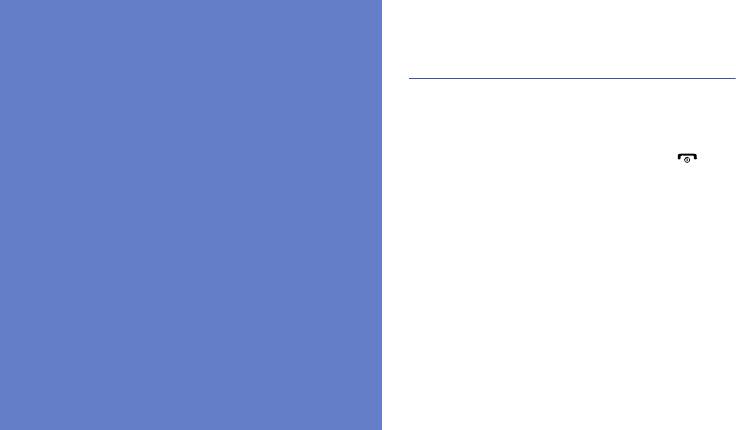
Включение и выключение
телефона
Использование
Чтобы включить телефон, выполните
следующие действия.
основных
1. Откройте телефон.
2. Нажмите и удерживайте клавишу [ ].
функций
3. Введите PIN-код и нажмите <Дa> (если
требуется).
Знакомство с выполнением основных
Чтобы выключить телефон, повторите шаги 1
действий и использованием главных функций
и 2.
мобильного телефона.
24

Использование автономного режима
Доступ к меню
При активации функции Aвтономный режим
Чтобы открыть меню телефона, выполните
выключаются все сетевые беспроводные
следующие действия.
функции телефона. Другие функции (такие как
камера и проигрывание музыки) телефона
1. Нажмите программную клавишу,
остаются доступными. Включайте автономный
соответствующую нужному пункту меню.
режим в местах, где запрещено
2. Используйте клавишу перемещения для
Использование основных функций
использование радиопередающих устройств,
перехода в меню или к параметру.
например в самолете или в больнице.
3. Нажмите клавиши <Выбoр>, <Дa> или
Чтобы включить Aвтономный режим,
клавишу подтверждения для выбора
нажмите клавишу [Центр] → Настройки →
нужной опции.
Прoфили → Aвтономный режим.
4. Нажмите <Назад> для перемещения вверх
Следуйте всем предупреждениям и
на один уровень; для возврата в режим
указаниям официального персонала в
ожидания нажмите клавишу [].
местах, где беспроводные устройства
запрещены.
25
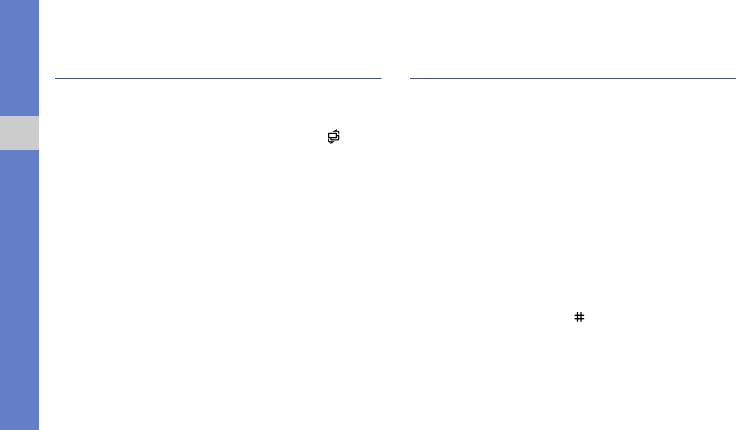
Переключение между
Индивидуальная настройка
приложениями
телефона
Запуск других приложений из меню без
Используйте все возможности телефона,
закрытия используемого экрана меню.
настроив его в соответствии со своими
предпочтениями.
1. В режиме меню нажмите клавишу [].
Использование основных функций
Доступны следующие приложения.
Регулировка громкости звука клавиш
• Вызов: открытие экрана набора
В режиме ожидания нажимайте клавишу
• Сообщения: доступ к меню Сообщения
громкости вверх или вниз для настройки
• Интернет: запуск веб-обозревателя
громкости звука клавиш.
• Mузыка: запуск MP3-плеера
Включение и выключение режима
2. Перейдите к нужному приложению и
«Без звука»
нажмите <Выбoр>.
Чтобы включить или выключить режим
3. По завершении выберите команду
«Без звука», в режиме ожидания нажмите и
Завершить все? и нажмите <Да>.
удерживайте клавишу [].
26

Смена мелодии звонка
Выбор фонового рисунка
(режим ожидания)
1. В режиме ожидания нажмите клавишу
[Центр] → Настройки → Прoфили.
1. В режиме ожидания нажмите клавишу
[Центр] → Настройки → Дисплей и
2. Выберите используемый профиль.
подсветкa → Глaвный экран.
3. Нажмите <Опции> → Редактировать →
2. Прокрутите вправо или влево для выбора
Мелодия вызoвa или Мелодия
значения Изображение.
Использование основных функций
видеовызова.
3. Прокрутите вниз и выберите значение
4. Прокрутите влево или вправо, чтобы
Обои.
перейти к области памяти (при
необходимости).
4. Прокрутите влево или вправо, чтобы
перейти к области памяти (при
5. Выберите категорию мелодии → укажите
необходимости).
мелодию.
5. Выберите файл с изображением.
6. Нажмите <Опции> → Сохранить.
6. Нажмите <Опции> → Сохранить.
Чтобы изменить профиль, выберите нужный
из списка.
27

Выбор темы для дисплея
По завершении создания темы выполните
следующие действия,
Для создания темы выполните следующие
действия.
1. В режиме ожидания нажмите клавишу
[Центр] → Настройки → Дисплей и
1. В режиме ожидания нажмите клавишу
подсветкa → Моя тема → Выбрать тему.
[Центр] → Настройки → Дисплей и
подсветкa → Моя тема → Создать тему
2. Выберите фон и нажмите клавишу
Использование основных функций
(Простaя) или Создать тему (Cлoжнaя).
<Сохранить>.
2. Установите настройки фона, выбрав
3. Нажмите клавишу <Да> для применения
нужные значения на экране.
данного фона.
3. После того, как вы отредактировали
Настройка быстрого доступа к меню
фоновый рисунок, присвойте ему имя и
нажмите клавишу <Сохранить>.
1. В режиме ожидания нажмите клавишу
[Центр] → Настройки → Телефон →
4. Нажмите клавишу <Да> для применения
Горячие клавиши.
данного фона.
2. Выберите клавишу, которая будет
Если весь фон выполнен в одном цвете,
использоваться для быстрого доступа.
значения на дисплее могут быть
3. Выберите меню, чтобы назначить клавишу
неразличимы.
быстрого доступа.
28
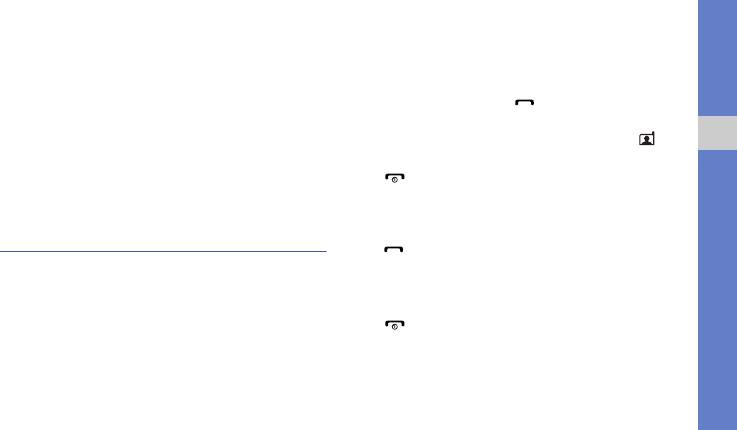
Блокировка телефона
Выполнение вызова
1. В режиме ожидания нажмите клавишу
1. В режиме ожидания введите код зоны и
[Центр] → Настройки → Безопасность →
телефонный номер.
Блокировка телефона.
2. Нажмите клавишу [ ], чтобы набрать
2. Выберите Включено.
номер.
Для видеовызова нажмите клавишу [].
3. Введите новый пароль, содержащий от 4
Использование основных функций
до 8 цифр, и нажмите клавишу <Дa>.
3. Для завершения вызова нажмите клавишу
[ ].
4. Еще раз введите новый пароль и нажмите
клавишу <Дa>.
Ответ на вызов
1. При входящем вызове нажмите клавишу
Основные функции вызова
[].
Далее описывается выполнение вызовов и
Для видеовызова нажмите клавишу
ответ на них, а также использование основных
<Показать>.
функций вызова.
2. Для завершения вызова нажмите клавишу
[].
29

Настройка громкости
Использование гарнитуры
Чтобы настроить громкость во время вызова,
При подключении поставляемой с телефоном
нажимайте клавишу громкости вверх или
гарнитуры к интерфейсному разъему можно
вниз.
выполнять вызовы или отвечать на них.
• Для повторного набора последнего звонка
Использование функции громкой
дважды нажмите и удерживайте клавишу
связи
Использование основных функций
гарнитуры.
1. Чтобы включить громкую связь, во время
• Чтобы ответить на вызов, нажмите и
вызова нажмите клавишу [Центр] → затем
удерживайте кнопку гарнитуры.
клавишу <Да>.
• Чтобы завершить вызов, нажмите и
2. Чтобы вернуться в обычный режим, снова
удерживайте кнопку гарнитуры.
нажмите клавишу подтверждения.
Закрытие телефона при использовании
динамика громкой связи завершает
текущий вызов.
30
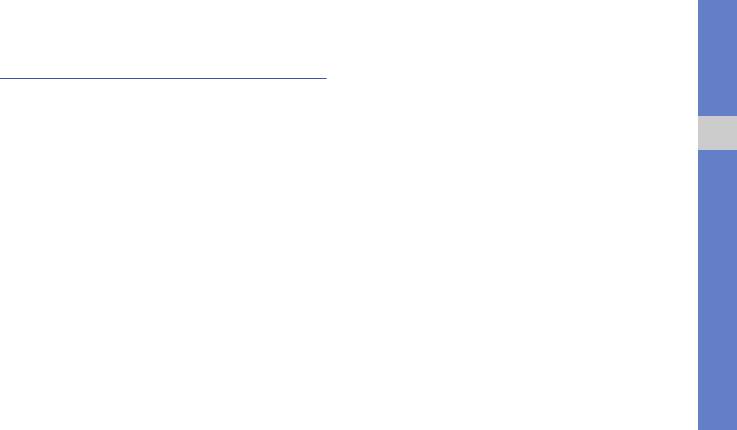
4. Для добавления нового значения нажмите
Отправка и просмотр
клавишу <Опции> → Добавить
сообщений
мультимeдиa и выберите тип
мультимедиа.
Далее описываются функции отправки и
просмотра текстовых сообщений (SMS),
5. Нажмите клавишу <Опции> →
мультимедийных сообщений (MMS) и
Дополнительно → Добавить тему.
сообщений электронной почты.
6. Введите тему сообщения.
Использование основных функций
Отправка SMS- или MMS-сообщений
7. Нажмите клавишу <Опции> → Отправить,
чтобы отправить сообщение.
1. В режиме ожидания нажмите клавишу
[Центр] → Сообщения → Создать
Отправка сообщения по электронной
сообщение → Сообщение.
почте
2. Введите номер абонента и прокрутите
1. В режиме ожидания нажмите клавишу
вниз.
[Центр] → Сообщения → Создать
3. Введите текст сообщения.
X
стр. 32
сообщение → E-mail.
При отправке SMS-сообщения перейдите к
2. Введите адрес электронной почты и
шагу 7.
прокрутите вниз.
Чтобы вложить файл мультимедиа,
3. Введите тему и прокрутите вниз.
продолжите с шага 4.
31
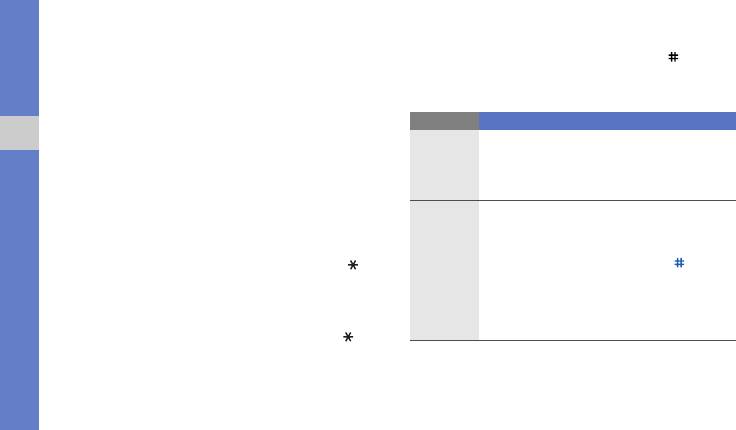
4. Введите текст сообщения.
• Для переключения в режим ввода символов
нажмите и удерживайте клавишу [].
5. Нажмите <Опции> → Вложить
Введите текст в одном из следующих
мультимедиа или Вложить органайзер и
режимов.
добавьте файл вложения (при
необходимости).
Режим Функция
6. Нажмите <Опции> → Отправить, чтобы
Нажимайте соответствующую
Использование основных функций
отправить сообщение.
алфавитно-цифровую клавишу до тех
АБВ
пор, пока необходимый символ не
Ввод текста
отобразится на экране.
При вводе можно изменить режим ввода
1. Для ввода слова нажимайте
текста.
алфавитно-цифровые клавиши.
• Для переключения между режимами T9 и
2. Если показывается подходящее
АБВ нажмите и удерживайте клавишу [ ].
слово, нажмите клавишу [] для
T9
ввода пробела. Если подходящее
Доступность режима ввода на родном
слово показано не было, нажмите
языке зависит от региона.
[
0
] для выбора альтернативного
• Для переключения регистра или перехода в
варианта.
режим ввода цифр нажмите клавишу [].
32
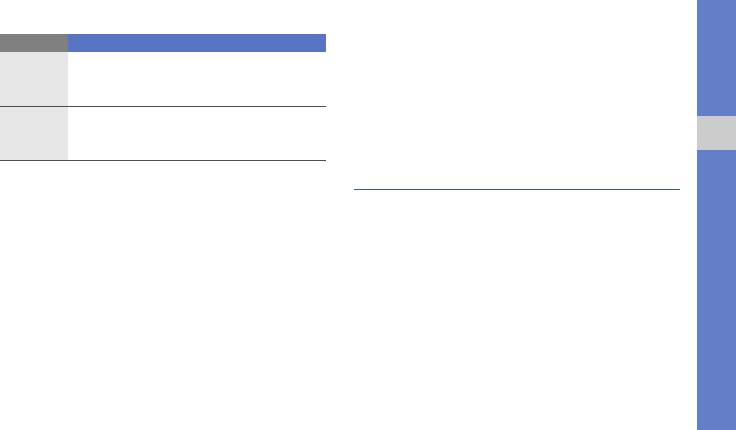
3. Выберите сообщение электронной почты
Режим Функция
или заголовок.
Найдите соответствующую
Номер
алфавитно-цифровую клавишу для
4. Если был выбран заголовок, нажмите
ввода номера.
<Опции> → Извлечь, чтобы открыть текст
письма.
Нажмите соответствующую
Символ
алфавитно-цифровую клавишу для
выбора символа.
Добавление или поиск
Использование основных функций
контактов
Просмотр SMS- или MMS-сообщений
1. В режиме ожидания нажмите клавишу
Далее приводятся общие сведения о функции
[Центр] → Сообщения → Входящие.
Телефонная книга.
2. Выберите SMS или MMS.
Добавление нового контакта
Просмотр сообщений электронной
1. В режиме ожидания введите номер
почты
телефона и нажмите <Опции>.
1. В режиме ожидания нажмите клавишу
2. Выберите Добавить в Кoнтaкты →
[Центр] → Сообщения → E-mail.
область памяти (Телефон или SIM) →
Создать.
2. Нажмите <Опции> → Загрузить.
3. Выберите тип номера (если требуется).
33
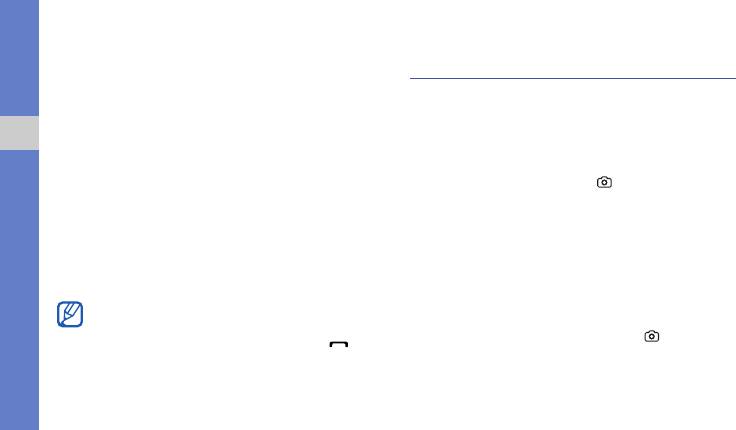
4. Введите сведения о контакте.
Использование основных
5. Нажмите клавишу подтверждения или
функций камеры
нажмите <Опции> → Сохранить, чтобы
Основные сведения о съемке и просмотре
сохранить контакт в памяти.
фотографий и видеозаписей.
Поиск контакта
Фотосъемка
1. В режиме ожидания нажмите клавишу
Использование основных функций
1. В режиме ожидания нажмите и
[Центр] → Телефонная книга. Для
удерживайте клавишу [] для включения
выполнения этой функции можно также
камеры.
нажать клавишу <Контакты> в режиме
ожидания.
2. Поверните телефон против часовой
стрелки, чтобы установить альбомный
2. Введите несколько первых букв имени,
режим отображения.
которое требуется найти.
3. Направьте объектив на объект съемки и
3. Выберите имя контакта в списке поиска.
отрегулируйте камеру.
После выбора контакта можно выполнить
4. Чтобы сделать фотографию, нажмите
следующие действия.
клавишу подтверждения или [].
• сделать вызов, нажав клавишу
[]
Фотография сохраняется автоматически.
• изменить сведения о контакте, нажав
<
Опции
>
→
Редактировать
34
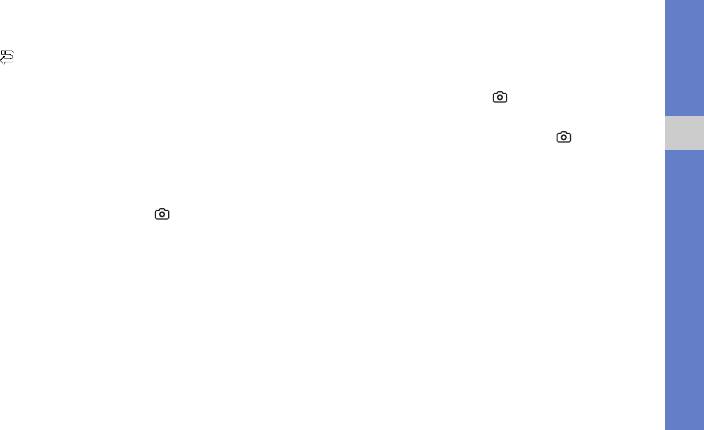
5. Чтобы сделать следующее фото, нажмите
4. Направьте объектив на объект съемки и
<> (шаг 2).
отрегулируйте камеру.
5. Чтобы начать запись, нажмите клавишу
Просмотр фотографий
подтверждения или [].
В режиме ожидания нажмите клавишу [Центр]
6. Чтобы остановить запись, нажмите
→ Мои файлы → Картинки → Мои
клавишу подтверждения или [].
фотографии → выберите файл фотоснимка.
Видеозапись сохраняется автоматически.
Использование основных функций
Запись видео
7. Чтобы сделать следующую видеозапись,
1. В режиме ожидания нажмите и
нажмите <Назад> (шаг 3).
удерживайте клавишу [ ], чтобы
Просмотр видео
включить камеру.
В режиме ожидания нажмите клавишу [Центр]
2. Нажмите клавишу [1], чтобы
→ Мои файлы → Видео → Мои видеоклипы
переключиться в режим видеозаписи.
→ выберите файл видеозаписи.
3. Поверните телефон против часовой
стрелки, чтобы установить альбомный
режим отображения.
35
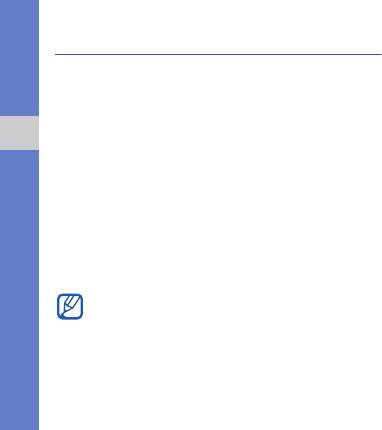
4. Выберите радиостанцию с помощью
Прослушивание музыки
прокрутки вверх или вниз.
Прослушивание музыки с помощью MP3-
5. Если вам нужна информация о
плеера или FM-радио.
прослушиваемой музыке, нажмите
клавишу <Опции> → Рacпoзнaвaниe
Прослушивание FM-радио
музыки.
X
стр. 48.
1. Подключите гарнитуру из комплекта
Использование основных функций
6. Чтобы выключить FM-радио, нажмите
поставки к многофункциональному
клавишу [Центр].
разъему телефона.
2. В режиме ожидания нажмите клавишу
Воспроизведение музыкальных
[Центр] → Приложения → FM-радио.
файлов
3. Нажмите <Да>для запуска автонастройки.
Сначала необходимо перенести файлы на
Начнется автоматический поиск и
телефон или карту памяти.
сохранение доступных радиостанций.
• Загрузите их с помощью беспроводного
При первом подключении
FM-радио
подключения к Интернету.
X
стр. 38.
будет предложена автоматическая
• Загрузка с компьютера с помощью
настройка.
дополнительной программы Samsung PC
Studio.
X
стр. 45.
• Получение через Bluetooth.
X
стр. 51.
36
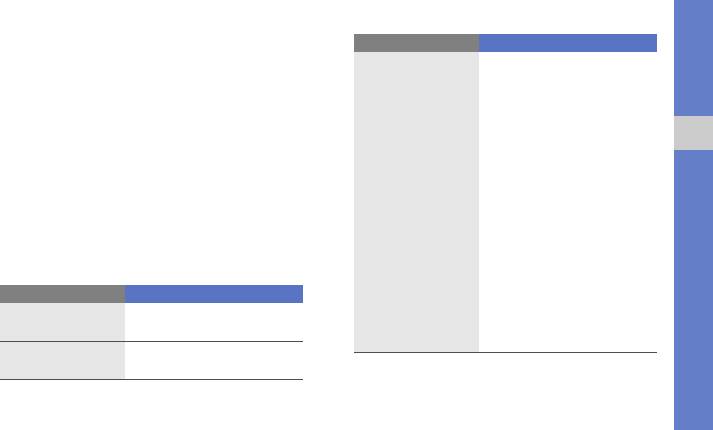
• Копирование на карту памяти.
X
стр. 46.
Клавиша Функция
• Синхронизация с проигрывателем Windows
• Влево. Возобновление
Media 11.
X
стр. 46
воспроизведения;
переход назад
После передачи музыкальных файлов на
(нажмите и
телефон или карту памяти выполните
удерживайте 3
следующие действия.
секунды); просмотр
Использование основных функций
1. В режиме ожидания нажмите клавишу
файла назад (нажмите
[Центр] → Mузыка.
и удерживайте)
Клавиша
• Вправо. Прокрутка
2. Выберите музыкальную категорию →
«Перемещение»
вперед; просмотр
музыкальный файл.
файла вперед
3. Управление воспроизведением
(нажмите и
осуществляется с помощью следующих
удерживайте клавишу)
клавиш.
• Вверх. Открытие
списка
Клавиша Функция
воспроизведения
Пауза или продолжение
Подтверждение
• Вниз. Остановка
воспроизведения
воспроизведения
Увеличение или
Громкость
уменьшение громкости
37

Доступ в Интернет
Клавиша Функция
Доступ к списку
Функции доступа в Интернет и процедура
<
Опции
>
параметров обозревателя
сохранения закладок избранных веб-страниц.
Создание закладок для избранных
Просмотр веб-страниц
веб–страниц
1. В режиме ожидания нажмите клавишу
1. В режиме ожидания нажмите клавишу
Использование основных функций
[Центр] → Браузер → Домашняя
[Центр] → Браузер → Закладки.
страница.
2. Нажмите клавишу <Опции> → Добавить
2. Для перемещения по веб-страницам
закладку.
используйте следующие клавиши.
3. Введите заголовок страницы и адрес
Клавиша Функция
(URL).
Клавиша
Прокрутка веб-страницы
4. Нажмите клавишу <Сохранить>.
«Перемещение»
вверх и вниз.
Подтверждение
Выбор элемента
Возврат на предыдущую
<
Назад
>
страницу
38
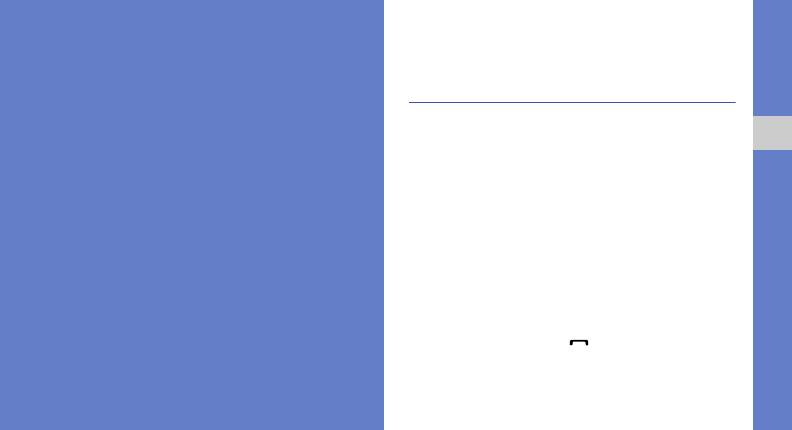
Использование
дополнительных функций
Использование
вызова
Далее описаны дополнительные возможности
дополнительных
вызовов.
Использование дополнительных функций
Просмотр и набор пропущенных
функций
вызовов
Пропущенные вызовы отображаются на
Знакомство с дополнительными
дисплее телефона. Чтобы набрать
возможностями и функциями мобильного
пропущенный вызов, выполните следующие
телефона.
действия.
1. Нажмите клавишу <Просмотр>.
2. Выберите пропущенный вызов, который
необходимо набрать.
3. Нажмите клавишу [] для набора.
39
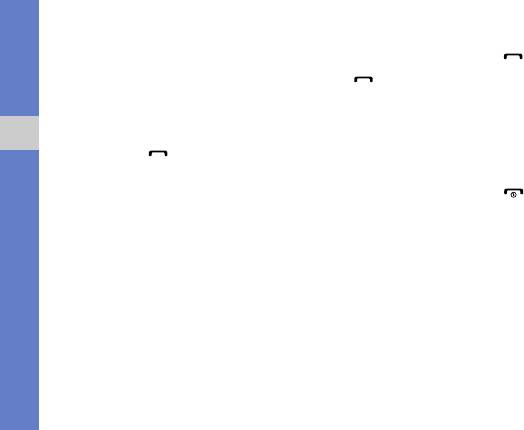
Набор номера последнего
2. Введите второй номер для вызова и
исходящего вызова
нажмите [].
1. В режиме ожидания нажмите клавишу []
3. Нажмите <Перекл.> для переключения
для отображения списка последних
между вызовами.
вызовов.
4. Чтобы завершить вызов, находящийся в
2. Выберите необходимый номер и нажмите
режиме удержания, нажмите <Опции> →
Использование дополнительных функций
клавишу [] для набора.
Завершить → Удержанный вызов.
5. Чтобы завершить текущий вызов, нажмите
Удержание вызова или возвращение
клавишу [].
удерживаемого вызова в обычный
режим
Ответ на второй вызов
Нажмите <Удержать> для перевода вызова в
Если сеть поддерживает эту функцию, можно
режим удержания или нажмите <Извлечь>
ответить на второй входящий звонок.
для извлечения удерживаемого вызова.
1. Для ответа на второй вызов нажмите
Набор второго номера
клавишу <Принять> → Удержать
активный вызов.
Если сеть поддерживает эту функцию, можно
Первый вызов будет автоматически
набрать второй номер во время вызова.
переведен в режим удержания.
1. Нажмите <Удержать>, чтобы перевести
первый вызов в режим удержания.
40
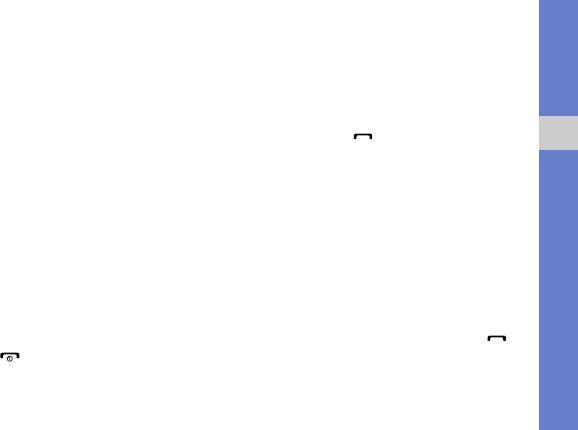
2. Нажмите <Перекл.> для переключения
Международные вызовы
между вызовами.
1. В режиме ожидания нажмите и
удерживайте [0], чтобы вставить символ +.
Многосторонний вызов
2. Введите необходимый номер (код страны,
(конференция)
код зоны и телефонный номер), а затем
1. Вызовите первого участника
нажмите клавишу [] для набора.
многостороннего вызова.
Использование дополнительных функций
2. Во время соединения с первым
Вызов абонента из телефонной книги
участником вызовите второго.
Вызовы можно делать непосредственно из
Первый участник будет автоматически
Телефонная книга, используя список
переведен в режим удержания.
контактов.
X
стр. 33
3. Соединившись со вторым участником,
1. В режиме ожидания нажмите клавишу
нажмите <Опции> → Конференция.
[Центр] → Телефонная книга. Для
выполнения этой функции можно также
4. Повторите шаги 1 и 3 для добавления
нажать клавишу <Контакты> в режиме
большего количества участников (при
ожидания.
необходимости).
2. Выберите номер и нажмите клавишу []
5. Чтобы завершить многосторонний вызов,
для набора.
нажмите клавишу [].
41
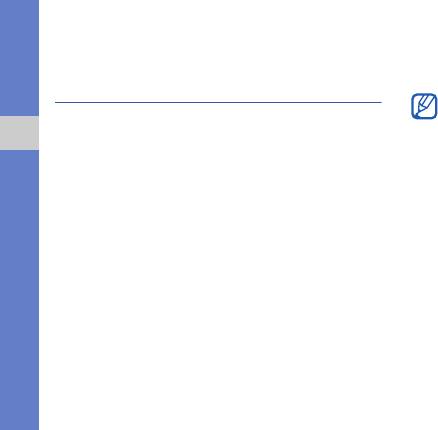
3. Введите персональные данные и нажмите
Использование
клавишу подтверждения или нажмите
дополнительных функций
клавишу <Опции> → Сохранить.
телефонной книги
Визитку можно переслать по электронной
почте, вложить ее в сообщение или
Создание визиток, списков быстрого набора и
передать с помощью функции
групп контактов.
беспроводной связи Bluetooth.
Использование дополнительных функций
Создание визитки
Назначение номера быстрого набора
1. В режиме ожидания нажмите клавишу
[Центр] → Телефонная книга. Для
1. В режиме ожидания нажмите клавишу
выполнения этой функции можно также
[Центр] → Телефонная книга. Для
нажать клавишу <Контакты> в режиме
выполнения этой функции можно также
ожидания.
нажать клавишу <Контакты> в режиме
ожидания.
2. Нажмите клавишу <Опции> → Моя
визитка.
2. Выберите контакт, которому хотите
назначить клавишу быстрого набора.
3. Нажмите клавишу <Опции> → Назначить
быстрый набор.
42
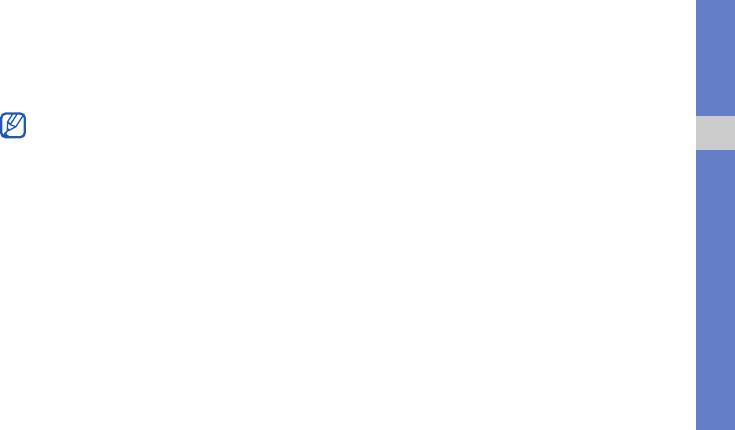
4. Выберите цифру (2–9), которую хотите
2. Прокрутите вправо или влево для выбора
назначить, и нажмите <Выбoр>.
значения Группы.
Контакт будет сохранен с номером
3. Нажмите клавишу <Опции> → Создать
быстрого набора.
группу.
Теперь этот контакт можно вызвать в
4. Введите название группы и нажмите
режиме ожидания, нажимая и удерживая
<Сохрaнить>.
назначенную клавишу быстрого набора.
Использование дополнительных функций
5. Нажмите клавишу <Опции> → Настройки
группы.
Создание группы контактов
6. Чтобы выбрать изображение-
Создав группы контактов, можно назначать
идентификатор абонента, нажмите
мелодии вызова и фото в качестве
клавишу подтверждения → выберите
идентификаторов вызывающих абонентов
категорию изображения → выберите
для каждой группы или отправлять сообщения
изображение.
и электронную почту всей группе. Сначала
необходимо создать группу.
7. Чтобы задать мелодию звонка для группы
абонентов, прокрутите вниз и нажмите
1. В режиме ожидания нажмите клавишу
клавишу подтверждения → выберите
[Центр] → Телефонная книга. Для
категорию мелодии → выберите мелодию.
выполнения этой функции можно также
8. Нажмите клавишу <Опции> → Сохранить.
нажать клавишу <Контакты> в режиме
ожидания.
43
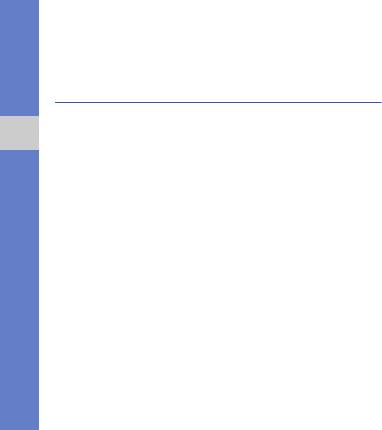
Создание шаблона мультимедиа
Использование
1. В режиме ожидания нажмите клавишу
дополнительных функций
[Центр] → Сообщения → Шаблоны →
отправки сообщений
Шаблоны MMS.
Далее описываются функции создания
2. Нажмите клавишу <Создать>, чтобы
шаблонов и их использование для создания
открыть окно нового шаблона.
новых сообщений.
Использование дополнительных функций
3. Создайте MMS-сообщение, содержащее
тему и необходимое вложение, которое
Создание текстового шаблона
будет использоваться в качестве шаблона.
1. В режиме ожидания нажмите клавишу
X
стр. 31
[Центр] → Сообщения → Шаблоны →
4. Нажмите клавишу [Центр], чтобы
Шаблоны SMS.
сохранить шаблон.
2. Нажмите клавишу <Создать>, чтобы
Сообщение сохранено как шаблон
открыть окно нового шаблона.
мультимедиа с заданным именем,
3. Введите текст и нажмите клавишу
например «День рождения».
подтверждения, чтобы сохранить шаблон.
44
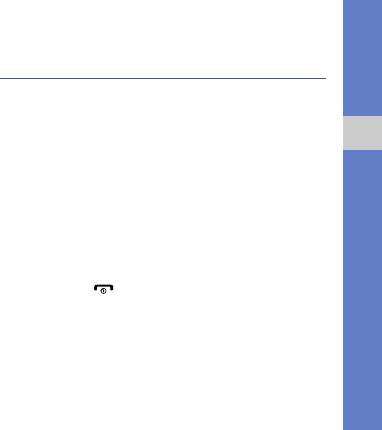
Вставка текстовых шаблонов в новые
Дополнительные музыкальные
сообщения
функции
1. Чтобы создать сообщение, нажмите
Подготовка музыкальных файлов, создание
клавишу [Центр] → Сообщения → Создать
списков воспроизведения и сохранение
сообщение → тип сообщения.
радиостанций.
2. С помощью прокрутки вниз перейдите к
текстовому полю и нажмите клавишу
Использование дополнительных функций
Копирование музыкальных файлов с
<Опции> → Вставить → Шаблон тeкcтa →
помощью программы Samsung PC
шаблон.
Studio
1. В режиме ожидания нажмите клавишу
Создание сообщения из шаблона
[Центр] → Настройки → Телефон →
мультимедиа
Подключения к ПК → Samsung PC studio.
1. В режиме ожидания нажмите клавишу
2. Для возврата в режим ожидания нажмите
[Центр] → Сообщения → Шаблоны →
клавишу [].
Шаблоны MMS.
3. Подключите телефон к компьютеру,
2. Перейдите к необходимому шаблону и
используя дополнительный кабель для
нажмите клавишу <Опции> → Отправить.
обмена данными с ПК.
Шаблон будет открыт в качестве нового
сообщения MMS.
45
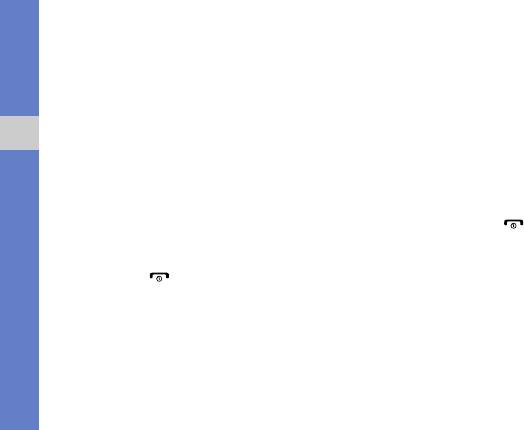
4. Запустите программу Samsung PC Studio и
6. В данном окне выберите команду Открыть
скопируйте файлы с компьютера на
папку для просмотра файлов.
телефон.
7. Скопируйте файлы с ПК на карту памяти.
Дополнительные сведения см. в справку по
системе Samsung PC Studio.
Синхронизация телефона с
проигрывателем Windows Media
Копирование музыкальных файлов
1. В режиме ожидания нажмите клавишу
Использование дополнительных функций
на карту памяти
[Центр] → Настройки → Телефон →
1. Вставьте карту памяти.
Подключения к ПК → Мeдиaплeep.
2. В режиме ожидания нажмите клавишу
2. Для возврата в режим ожидания нажмите
[Центр] → Настройки → Телефон →
клавишу [].
Подключения к ПК → Съемный диск.
3. Подключите телефон к компьютеру, на
3. Для возврата в режим ожидания нажмите
котором установлен проигрыватель
клавишу [].
Windows Media, используя
дополнительный кабель для обмена
4. Подключите телефон к компьютеру,
данными с ПК.
используя дополнительный кабель для
обмена данными с ПК.
При подключении на экране ПК появится
всплывающее окно.
5. При подключении на экране ПК появится
всплывающее окно.
46

4. Выберите пункт Синхронизировать
3. Введите имя нового списка
файлы мультимедиа с устройством во
воспроизведения и нажмите клавишу
всплывающем окне на ПК.
<Сохранить>.
5. Измените или введите имя телефона во
4. Выберите созданный список
всплывающем окне (необязательно) и
воспроизведения.
щелкните Готово.
5. Нажмите клавишу <Опции> → Добавить
6. Выберите и перетащите нужные
→ Файлы.
Использование дополнительных функций
музыкальные файлы в список
6. Выберите файлы для включения в список
синхронизации.
и нажмите клавишу <OК>.
7. Выберите команду Начать
синхронизацию.
Изменение настроек MP3-плеера
Настройка параметров воспроизведения и
Создание списка воспроизведения
звука MP3-плеера.
1. В режиме ожидания нажмите клавишу
1. В режиме ожидания нажмите клавишу
[Центр] → Mузыка → Списки
[Центр] → Mузыка.
воспроизведения.
2. Нажмите клавишу <Опции> → Настройки.
2. Нажмите клавишу <Опции> → Создать
3. Выполните индивидуальную настройку
список.
MP3-плеера.
4. Нажмите клавишу <Сохранить>.
47
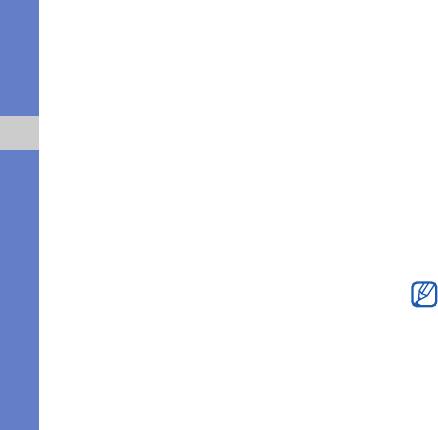
Автоматическое сохранение
Распознавание музыки
радиостанций
Далее описываются возможности доступа к
музыке в сети и получения информации о
1. Подключите гарнитуру из комплекта
композициях, прослушиваемых с помощью
поставки к многофункциональному
телефона.
разъему телефона.
2. В режиме ожидания нажмите клавишу
1. В режиме ожидания нажмите клавишу
Использование дополнительных функций
[Центр] → Приложения → FM-радио.
[Центр] → Приложения → Распознавание
музыки → Распознавание музыки.
3. Нажмите клавишу [Центр], чтобы включить
Телефон установит соединение с
радио.
сервером.
4. Нажмите клавишу <Опции> →
2. После успешной регистрации телефона
Автонастройка.
выберите <Запись>, чтобы записать часть
5. Нажмите клавишу <Да> для
композиции, которую хотите найти.
подтверждения (при необходимости).
Не все операторы мобильной связи
Начнется автоматический поиск и
предоставляют эту услугу, а
сохранение доступных радиостанций.
информация о некоторых композициях
может отсутствовать на сервере.
48
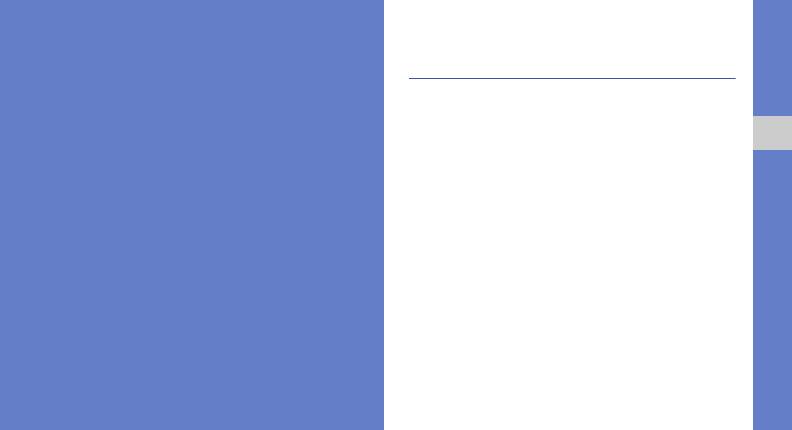
Использование функции
беспроводной связи Bluetooth
Использование
Возможности подключения телефона к другим
беспроводным устройствам для обмена
инструментов и
данными и использование функции громкой
связи.
Использование инструментов и приложений
приложений
Включение функции беспроводной
связи Bluetooth
Инструменты и дополнительные приложения
1. В режиме ожидания нажмите клавишу
мобильного телефона.
[Центр] → Bluetooth.
2. Нажмите клавишу <Опции> → Настройки.
3. С помощью прокрутки вниз перейдите к
Активация.
49

4. Прокрутите вправо или влево для выбора
3. Введите PIN-код Bluetooth телефона или
значения Включено.
другого устройства (если устройство его
имеет) и нажмите клавишу <OК>.
5. Чтобы позволить другим устройствам
Процесс установки соединения будет
обнаружить телефон, прокрутите вниз
завершен, когда владелец другого
вправо или влево и выберите значение
устройства введет тот же код или примет
Включено.
соединение.
Использование инструментов и приложений
6. Нажмите клавишу <Сохрaнить>.
Отправка данных с помощью
Обнаружение устройств,
функции беспроводной связи
поддерживающих Bluetooth, и
Bluetooth
соединение с ними
1. Выберите файл или элемент одного из
1. В режиме ожидания нажмите клавишу
приложений, который необходимо
[Центр] → Bluetooth → Нoвый пoиск.
отправить.
2. Выберите устройство и нажмите <Выбoр>.
2. Нажмите клавишу <Опции> → Отправить
контакт, Отправить или Пepeдать URL
чеpeз → Bluetooth (при отправке контакта
выберите данные для отправки).
50
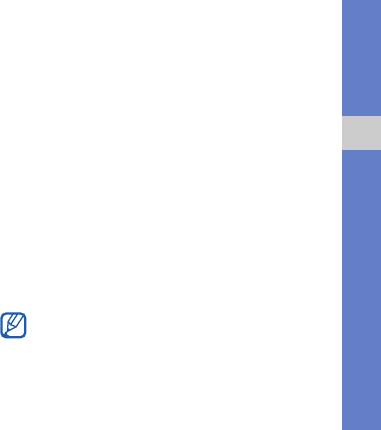
Получение данных с помощью
Включение режима удаленного доступа к SIM-
функции беспроводной связи
карте.
Bluetooth
1. В режиме ожидания нажмите клавишу
1. Введите PIN-код для беспроводного
[Центр] → Bluetooth.
устройства Bluetooth и нажмите <OК> (при
2. Нажмите клавишу <Опции> → Настройки.
необходимости).
3. С помощью прокрутки вниз перейдите к
2. Нажмите <Да>, чтобы разрешить прием
Использование инструментов и приложений
Удаленный доступ к SIM.
данных с устройства (при необходимости).
4. Прокрутите вправо или влево, чтобы
Режим удаленного доступа к SIM-
выбрать Включено, и нажмите
карте
<Сохрaнить>.
В режиме удаленного доступа к SIM можно
Чтобы использовать режим удаленного
делать вызовы и отвечать на звонки через
доступа к SIM-карте, необходимо установить
SIM-карту телефона только при подключенной
соединение по Bluetooth с беспроводным
автомобильной гарнитуре Bluetooth.
автомобильным комплектом Bluetooth.
Беспроводной автомобильный комплект
Bluetooth необходимо авторизовать. Для
авторизации нажмите
<Опции> →
Aвторизовать устройство
.
51

1. Откройте изображение.
X
стр. 35.
Печать изображений
2. Нажмите клавишу <Опции> → Печать
Печать изображений с помощью
через → Bluetooth.
дополнительного кабеля для ПК или
беспроводного соединения Bluetooth.
3. Выберите принтер, поддерживающий
функцию Bluetooth, и настройте
Чтобы напечатать изображение с помощью
соединение между принтером и
дополнительного кабеля,
Использование инструментов и приложений
телефоном.
X
стр. 50.
1. Подключите телефон к совместимому
4. Установите настройки печати и
принтеру при помощи
распечатайте изображение.
многофункционального разъема.
2. Откройте изображение.
X
стр. 35.
Включение системы
3. Нажмите клавишу <Опции> → Печать
мобильного слежения
через → USB.
Если кто-либо вставит в ваш телефон другую
4. Установите настройки печати и
SIM или USIM-карту, система мобильного
распечатайте изображение.
слежения автоматически отправит номер
Чтобы напечатать изображение с помощью
контакта двум абонентам, чтобы помочь вам
беспроводного соединения Bluetooth,
найти и вернуть телефон.
52
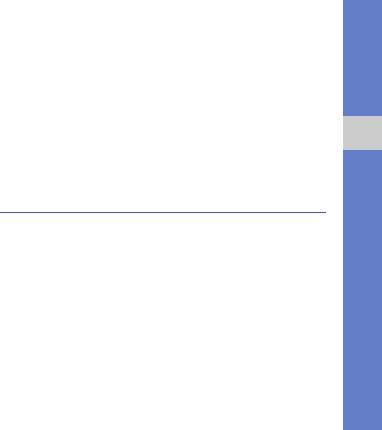
Для включения системы мобильного
8. Нажмите клавишу <Опции> → OК, чтобы
слежения выполните следующие действия,
сохранить получателей.
9. Перейдите вниз и введите имя
1. В режиме ожидания нажмите клавишу
отправителя.
[Центр] → Настройки → Безопасность →
Oповeщениe o cмeнe SIM.
10.Нажмите клавишу <Опции> → Сохранить
→ <Принять>.
2. Введите свой пароль и нажмите <Дa>.
Использование инструментов и приложений
3. Прокрутите вправо или влево для выбора
значения Включено.
Запись и воспроизведение
4. Прокрутите вниз и нажмите клавишу
голосовых напоминаний
подтверждения, чтобы открыть список
Использование диктофона.
получателей.
5. Нажмите клавишу <Опции> →
Запись голосового напоминания
Телефонная книга для открытия списка
1. В режиме ожидания нажмите клавишу
контактов.
[Центр] → Приложения → Диктофон.
6. Выберите контакт и нажмите клавишу
2. Нажмите клавишу [Центр], чтобы начать
[Центр].
запись.
7. Выберите номер.
3. Проговорите напоминание в микрофон.
53
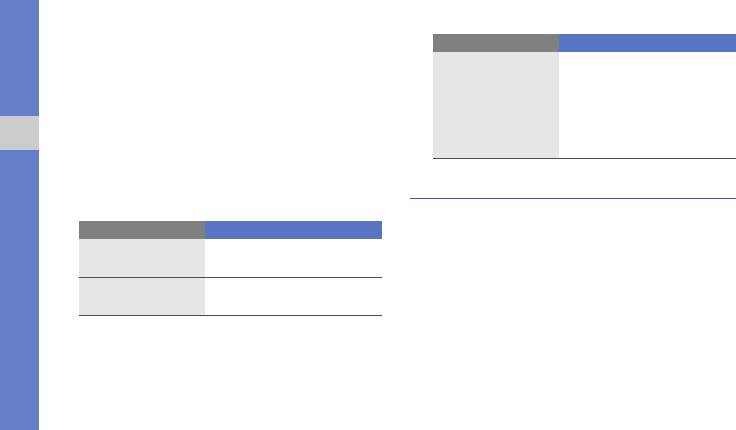
4. По окончании нажмите клавишу
Клавиша Функция
перемещения вниз.
• Влево. Прокрутка
файла назад
Воспроизведение голосового
Клавиша
• Вправо. Прокрутка
напоминания
«Перемещение»
файла вперед
1. На экране диктофона нажмите <Опции> →
• Вниз. Остановка
Голосовые записи.
воспроизведения
Использование инструментов и приложений
2. Выберите файл.
Java-игры и другие приложения
3. Можно управлять воспроизведением с
помощью следующих клавиш.
Использование игр и приложений, основанных
Клавиша Функция
на передовой технологии Java.
Пауза или продолжение
Подтверждение
Игры
воспроизведения
1. В режиме ожидания нажмите клавишу
Увеличение или
Громкость
[Центр] → Приложения или Мои файлы →
уменьшение громкости
Игры и приложения.
54
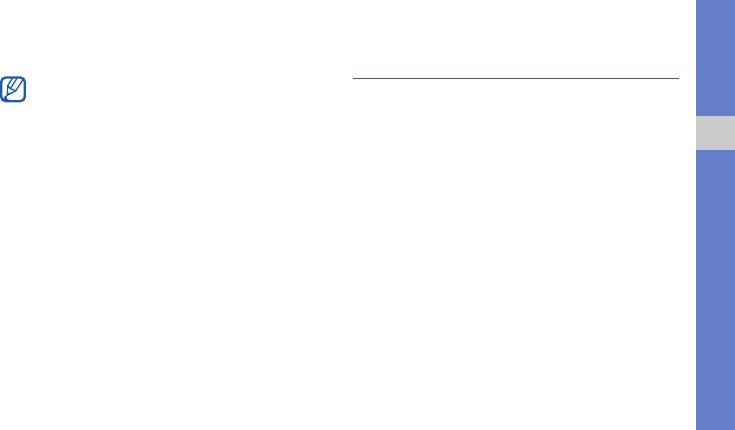
2. Выберите игру и следуйте появляющимся
Установка и просмотр мирового
на экране инструкциям.
времени
Список доступных игр может меняться в
Далее описывается способ просмотра
зависимости от оператора мобильной
времени в других странах и городах, а также
связи и региона. Элементы управления и
способ установки отображения мирового
параметры игр могут различаться.
времени на экране телефона.
Использование инструментов и приложений
Запуск приложений
Создание мировых часов
1. В режиме ожидания нажмите клавишу
1. В режиме ожидания нажмите клавишу
[Центр] → Приложения или Мои файлы →
[Центр] → Приложения → Мировое
Игры и приложения → выберите
время.
приложение.
2. Нажмите клавишу <Опции> → Добавить.
2. Нажмите клавишу <Опции>, чтобы
открыть список параметров и настроек
3. Перемещайтесь вправо или влево для
приложения.
выбора часового пояса.
4. Для установки перехода на летнее время
прокрутите вниз и нажмите клавишу
[Центр].
55
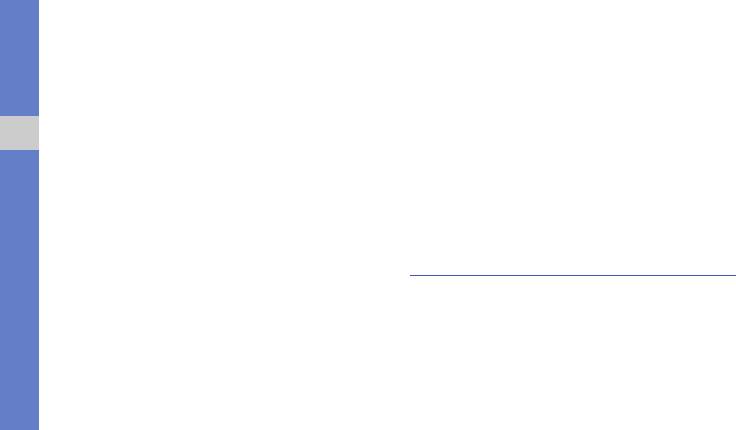
5. Нажмите клавишу <OК> для сохранения
<Опции> → Установить кaк втopыe
мирового времени.
часы.
6. Повторите шаги 2-5 для добавления других
3. Нажмите клавишу <Опции> → Наcтpoйки
значений мирового времени.
oтображения.
4. Нажмите вправо или влево для выбора
Добавление мирового времени на
параметра Двoйныe.
дисплей
Использование инструментов и приложений
5. Перейдите вниз, а затем влево или вправо
В режиме отображения двойных часов на
для выбора стиля двойных часов.
дисплее телефона можно просматривать
время в двух различных часовых поясах
6. Нажмите клавишу <Сохрaнить>.
одновременно.
После сохранения значений мирового
Установка и использование
времени,
сигналов
1. В режиме ожидания нажмите клавишу
Далее описаны установка и использование
[Центр] → Приложения → Мировое
сигналов для важных событий.
время.
2. Перейдите на мировое время, которое
Установка нового сигнала
необходимо добавить, и нажмите клавишу
1. В режиме ожидания нажмите клавишу
[Центр] → Будильник.
56
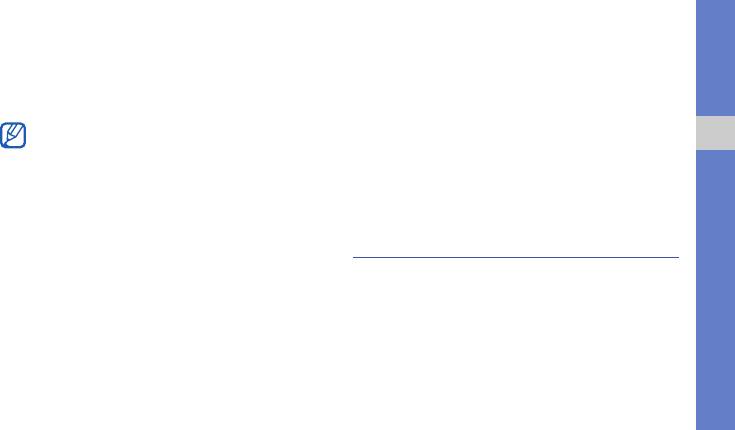
2. Перейдите к незанятому сигналу и
Отключение сигнала
нажмите клавишу [Центр].
1. В режиме ожидания нажмите клавишу
3. Задайте свойства сигнала.
[Центр] → Будильник.
4. Нажмите клавишу <Опции> → Сохрaнить.
2. Перейдите к сигналу, который хотите
отключить, и нажмите клавишу [Центр].
Функция автоматического включения
3. Прокрутите вниз (если необходимо).
позволяет автоматически включать и
Использование инструментов и приложений
активировать будильники в указанное
4. Прокрутите вправо или влево для выбора
время при выключенном телефоне.
значения Выключено.
5. Нажмите клавишу [Центр].
Отключение сигнала
При включении сигнала выполните
Использование калькулятора
следующие действия.
• Нажмите любую клавишу, чтобы остановить
1. В режиме ожидания нажмите клавишу
сигнал без повтора.
[Центр] → Приложения → Калькулятop.
• Нажмите клавишу <OК> или клавишу
2. С помощью соответствующих клавиш на
[Центр], чтобы остановить сигнал с
дисплее калькулятора можно выполнять
повтором, или нажмите клавишу <Пауза>
основные математические операции.
или любую клавишу, чтобы остановить
сигнал на период повтора.
57
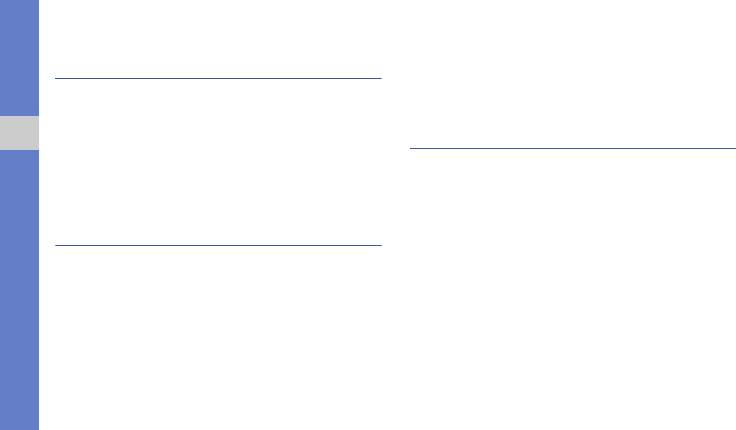
4. Чтобы начать или приостановить обратный
Пересчет валют или других
отсчет, нажмите клавишу [Центр].
величин
5. По истечении времени нажмите <OК>,
1. В режиме ожидания нажмите клавишу
чтобы отключить сигнал.
[Центр] → Приложения → Конвертер →
тип пересчета.
Использование секундомера
Использование инструментов и приложений
2. Введите валюту или единицы измерения в
1. В режиме ожидания нажмите клавишу
соответствующие поля.
[Центр] → Приложения → Секундомер.
2. Нажмите клавишу [Центр], чтобы начать
Установка таймера обратного
отсчет времени на дистанции.
отсчета времени
3. По окончании нажмите клавишу <Стоп>.
1. В режиме ожидания нажмите клавишу
4. Нажмите клавишу <Сброс>, чтобы
[Центр] → Приложения → Таймер.
сбросить время.
2. Нажмите клавишу <Устанoвить>.
3. Введите часы или минуты, чтобы начать
обратный отсчет, и нажмите <OК>.
58
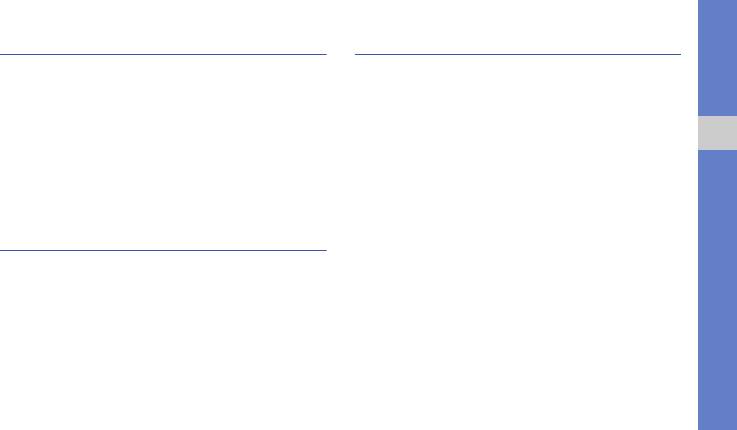
Создание задачи
Использование календаря
Далее описывается изменение вида
1. В режиме ожидания нажмите клавишу
календаря и создание событий.
[Центр] → Приложения → Задачи.
2. Нажмите клавишу <Опции> → Создать.
Изменение вида календаря
3. Введите описание задачи.
1. В режиме ожидания нажмите клавишу
Использование инструментов и приложений
4. Нажмите клавишу, либо нажмите клавишу
[Центр] → Календарь.
<Опции> → Сохранить.
2. Нажмите клавишу <Опции> → Вид → День
или Неделя.
Создание текстового
Создание события
напоминания
1. В режиме ожидания нажмите клавишу
1. В режиме ожидания нажмите клавишу
[Центр] → Календарь.
[Центр] → Приложения → Заметки.
2. Нажмите клавишу <Опции> → Создать →
2. Нажмите клавишу <Опции> → Создать.
тип события.
3. Введите текст напоминания и нажмите
3. Укажите необходимые данные о событии
клавишу [Центр].
4. Нажмите клавишу [Центр], либо нажмите
клавишу <Опции> → Сохранить.
59
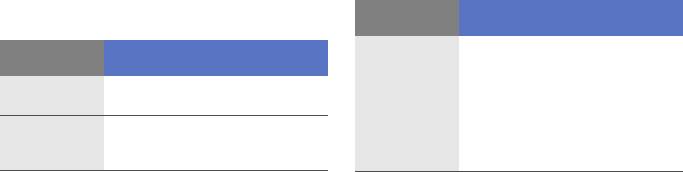
Устранение неполадок
В случае неполадок с мобильным телефоном перед обращением в сервисную службу попробуйте
выполнить следующие действия.
При использовании телефона могут
Возможное решение
Сообщение
появиться следующие сообщения:
проблемы
При первом использовании
Возможное решение
Сообщение
телефона или при включенной
проблемы
функции проверки PIN-кода
Вставьте
Убедитесь в правильности
Блокировка
необходимо ввести PIN-код,
SIM-карту
установки SIM-карты.
PIN
который предоставляется
Если включена блокировка
вместе с SIM-картой. Эту
Блокировка
телефона, потребуется ввести
функцию можно отключить с
телефонa
установленный пароль.
помощью меню
Прoвepкa PIN
.
a
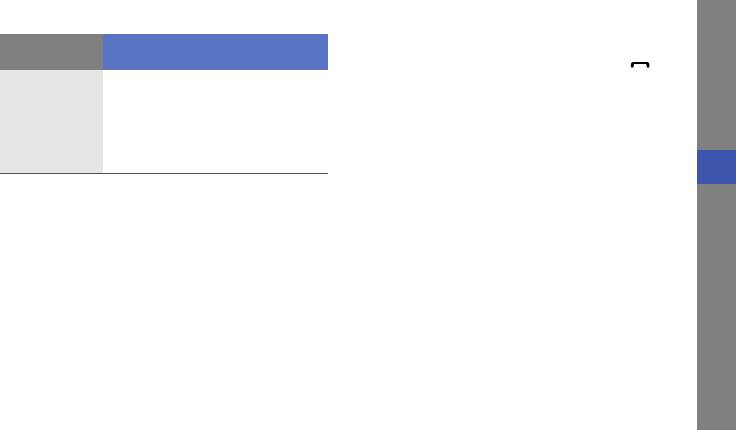
Номер введен, но вызов не выполняется.
Возможное решение
Сообщение
проблемы
• Убедитесь, что вы нажали клавишу [].
Как правило, SIM-карта
• Убедитесь, что телефон подключен к
блокируется после нескольких
правильной сети.
Блокировка
попыток ввода неправильного
• Убедитесь, что не активирована функция
PUK-кoда
PIN-кода. Введите PUK-код,
запрета вызова для данного номера
предоставленный
телефона.
поставщиком услуг.
До вас не могут дозвониться.
Устранение неполадок
На телефоне отображаются сообщения
• Убедитесь, что ваш мобильный телефон
«Нет услуги» или «Ошибка сети».
включен.
• При нахождении в зонах со слабым
• Убедитесь, что телефон подключен к
сигналом или неуверенным приемом связь
правильной сети.
может быть нарушена. Перейдите в другое
• Убедитесь, что не активирована функция
место и попробуйте выполнить вызов еще
запрета вызова для данного номера
раз.
телефона.
• Доступ к некоторым функциям невозможен
без подписки. Дополнительную
информацию можно получить у оператора
сотовой связи.
b

Собеседник вас не слышит.
Низкое качество звука при разговоре.
• Убедитесь, что вы не закрываете
• Убедитесь, что внутренняя антенна
встроенный микрофон.
телефона не блокирована.
• Убедитесь, что вы держите микрофон
• При нахождении в зонах со слабым
достаточно близко.
сигналом или неуверенным приемом связь
может быть нарушена. Перейдите в другое
• При использовании гарнитуры проверьте
место и попробуйте выполнить вызов еще
правильность подключения.
раз.
Телефон издает звуковой сигнал, и мигает
Устранение неполадок
Выбранный номер из списка контактов не
значок батареи.
вызывается.
Аккумулятор разряжена. Зарядите или
• Убедитесь, что для данного контакта
замените батарею.
сохранен правильный номер.
• При необходимости введите заново и
сохраните номер.
c

Аккумулятор не заряжается полностью, или
Телефон нагревается.
телефон иногда выключается.
При одновременном использовании
• На клеммы аккумуляторной батареи могла
нескольких приложений телефон потребляет
попасть грязь. Протрите золотистые
больше энергии и может нагреваться.
контакты чистой, мягкой тканью и
Это нормальная ситуация, которая никак не
попытайтесь зарядить аккумулятор еще
скажется на сроке службы или
раз.
производительности вашего телефона.
• Если после этого аккумулятор не
заряжается полностью, утилизируйте
Устранение неполадок
старый аккумулятор надлежащим образом
и замените его новым.
d
Алфавитный указатель
автономный режим 25
открытие домашней
международные
страницы, 38
номера, 41
аккумулятор
многосторонний, 41
зарядка, 21
видео
набор дополнительных
индикатор разрядки
запись, 35
номеров, 40
аккумулятора, 22
просмотр, 35
набор пропущенных
установка, 19
визитки 42
вызовов, 39
блокировка
основные функции, 29
вызовы
см. «Блокировка
выполнение, 29
ответ на дополнительные
телефона», 29
дополнительные функции,
вызовы, 40
блокировка телефона 29
39
ответ, 29
из телефонной книги, 41
последние исходящие, 40
быстрый доступ 28
извлечение удерживаемых
просмотр пропущенных, 39
веб-обозреватель
вызовов, 40
режим удержания, 40
добавление закладок, 38
e

гарнитура 30
Интернет
поиск, 34
см. «Веб-обозреватель»,
создание групп, 43
голосовые напоминания
38
воспроизведение, 54
конференция
запись, 53
календарь
см. «Вызовы»,
см. «Инструменты»,
«Многосторонний», 41
громкость
«Календарь», 59
громкость вызова, 30
мелодия звонка 27
громкость клавиш, 26
калькулятор
мировое время
см. «Инструменты»,
Алфавитный указатель
зада 59
настройка двойного
«Калькулятор», 57
дисплея, 56
звук клавиш 26
карта памяти 23
создание, 55
инструменты
клавиши быстрого доступа
календарь, 59
напоминание
см. «Быстрый доступ», 28
см. текстовые или
калькулятор, 57
голосовые напоминания,
конвертер, 58
конвертер
59
секундомер, 58
см. «Инструменты»,
сигналы, 56
«Конвертер», 58
обозреватель
таймер обратного отсчета
см. «Веб-обозреватель»,
контакты
времени, 58
38
добавление, 33
f

обои 27
отправка SMS, 31
фотографии
просмотр, 35
просмотр электронной
радио
съемка, 34
почты, 33
см. «FM-радио», 36
просмотр MMS, 33
цветовая схема 28
режим «Без звука» 26
просмотр SMS, 33
часы
секундомер
см. «Мировое время», 55
таймер
см. «Инструменты»,
см. «Инструменты»,
«Секундомер», 58
шаблоны
«Таймер обратного
Алфавитный указатель
вставка, 45
сигналы
отсчета времени», 58
мультимедиа, 44
остановка, 57
текст, 44
таймер обратного отсчета
отключение, 57
времени
создание, 56
Bluetooth
см. «Инструменты»,
активация, 49
«Таймер обратного
система мобильного
отправка данных, 50
слежения 52
отсчета времени», 58
получение данных, 51
сообщения
текст
отправка сообщения по
FM-радио
ввод, 32
прослушивание, 36
электронной почте, 31
создание задач, 59
сохранение станций, 48
отправка MMS, 31
создание напоминаний, 59
g

Java
доступ к приложениям, 55
запуск игр, 54
MMS
см. «Сообщения», 31
MP3-плеер
настройка, 47
прослушивание музыки, 36
Алфавитный указатель
создание списка
воспроизведения, 47
SIM-карта 19
SMS
сообщения, 31
h
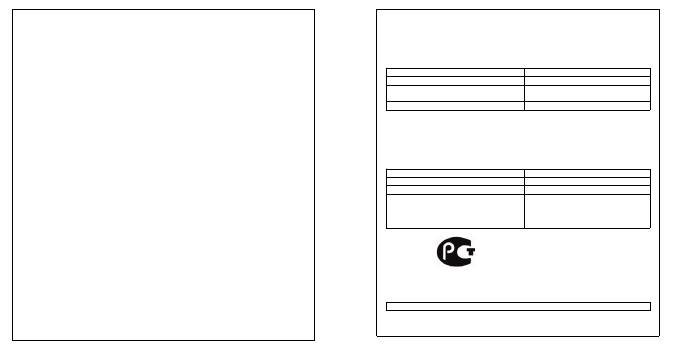
Ɇɨɛɢɥɶɧɵɣ ɬɟɥɟɮɨɧ
Samsung SGH-L811
Ⱦɚɧɧɵɣ ɬɨɜɚɪ ɩɪɟɞɧɚɡɧɚɱɟɧ ɞɥɹ ɪɚɛɨɬɵ ɜ ɤɚɱɟɫɬɜɟ ɚɛɨɧɟɧɬɫɤɨɣ
ɪɚɞɢɨɫɬɚɧɰɢɢ ɧɨɫɢɦɨɣ
ɜ ɫɬɚɧɞɚɪɬɟ:
GSM-900/1800
Ɋɚɡɦɟɪɵ (ȼ/ɒ/Ƚ):
104x49x14.2 ɦɦ
ȼɟɫ:
88 ɝ.
1 Ⱥɤɤɭɦɭɥɹɬɨɪ*:
ɋɬɚɧɞɚɪɬɧɵɣ. Li-Ion, 880 mAh
ɞɨ 270 ɱɚɫɨɜ ɜ ɪɟɠɢɦɟ ɨɠɢɞɚɧɢɹ,
ɞɨ 3 ɱɚɫɨɜ ɜ ɪɟɠɢɦɟ ɪɚɡɝɨɜɨɪɚ.
ɋɪɨɤ ɫɥɭɠɛɵ ɬɨɜɚɪɚ: 3 ɝɨɞɚ.
Ɉɫɧɨɜɧɵɟ ɩɨɬɪɟɛɢɬɟɥɶɫɤɢɟ ɯɚɪɚɤɬɟɪɢɫɬɢɤɢ
:
ȾȿɄɅȺɊȺɐɂə Ɉ ɋɈɈɌȼȿɌɋɌȼɂɂ
Ⱥɛɨɧɟɧɬɫɤɚɹ ɪɚɞɢɨɫɬɚɧɰɢɹ ɧɨɫɢɦɚɹ ɫɬɚɧɞɚɪɬɚ GSM 900/1800
SGH-L811 ɩɪɨɢɡɜɨɞɫɬɜɚ ɮɢɪɦɵ Samsung Electronics Co., Ltd.
ɫɨɨɬɜɟɬɫɬɜɭɟɬ
"ɉɪɚɜɢɥɚɦ ɩɪɢɦɟɧɟɧɢɹ ɚɛɨɧɟɧɬɫɤɢɯ ɫɬɚɧɰɢɣ (ɚɛɨɧɟɧɬɫɤɢɯ ɪɚɞɢɨɫɬɚɧɰɢɣ)
ɫɟɬɟɣ ɩɨɞɜɢɠɧɨɣ ɪɚɞɢɨɬɟɥɟɮɨɧɧɵɣ ɫɜɹɡɢ ɫɬɚɧɞɚɪɬɚ GSM 900/1800"
Ⱦɚɬɚ ɩɪɢɧɹɬɢɹ ɞɟɤɥɚɪɚɰɢɢ:
7/29/2008
Ⱦɟɤɥɚɪɚɰɢɹ ɞɟɣɫɬɜɢɬɟɥɶɧɚ ɞɨ:
7/29/2011
Ɉɪɝɚɧ, ɨɫɭɳɟɫɬɜɢɜɲɢɣ
Ɏɟɞɟɪɚɥɶɧɨɟ ɚɝɟɧɬɫɬɜɨ ɫɜɹɡɢ ɊɎ
ɪɟɝɢɫɬɪɚɰɢɸ ɞɟɤɥɚɪɚɰɢɢ
Ɋɟɝɢɫɬɪɚɰɢɨɧɧɵɣ ɧɨɦɟɪ:
ʋȾ-ɆɌ-2511 ɨɬ 06.08.2008
ɂɇɎɈɊɆȺɐɂə Ɉ ɋȿɊɌɂɎɂɄȺɐɂɂ ɉɊɈȾɍɄɐɂɂ
Ⱥɛɨɧɟɧɬɫɤɚɹ ɪɚɞɢɨɫɬɚɧɰɢɹ ɧɨɫɢɦɚɹ ɫɬɚɧɞɚɪɬɚ GSM 900/1800
SGH-L811 ɩɪɨɢɡɜɨɞɫɬɜɚ ɮɢɪɦɵ Samsung Electronics Co., Ltd.
ɫɟɪɬɢɮɢɰɢɪɨɜɚɧɚ ɨɪɝɚɧɨɦ ɩɨ ɫɟɪɬɢɮɢɤɚɰɢɢ
"ɇɂɂ-ɌȿɋɌ"
ɋɟɪɬɢɮɢɤɚɬ ɫɨɨɬɜɟɬɫɬɜɢɹ:
ɊɈɋɋ ɄR.ȺE95.ɇ00689
¾ 4 ɪɚɛɨɱɢɯ ɞɢɚɩɚɡɨɧɚ (GSM900/1800/1900 ɢ WCDMA2100).
ɋɟɪɬɢɮɢɤɚɬ ɫɨɨɬɜɟɬɫɬɜɢɹ ɜɵɞɚɧ: 5/16/2008
¾ Ƚɪɚɮɢɱɟɫɤɢɣ TFT-ɞɢɫɩɥɟɣ 262144 ɰɜɟɬɨɜ (240x320 ɩɢɤɫɟɥɟɣ)
ɋɟɪɬɢɮɢɤɚɬ ɫɨɨɬɜɟɬɫɬɜɢɹ ɞɟɣɫɬɜɢɬɟɥɟɧ ɞɨ: 5/15/2011
¾ 3,0 Ɇɩɢɤɫ ɤɚɦɟɪɚ, ɡɚɩɢɫɶ ɜɢɞɟɨɪɨɥɢɤɨɜ.
Ⱥɛɨɧɟɧɬɫɤɢɟ ɪɚɞɢɨɫɬɚɧɰɢɢ ɧɨɫɢɦɵɟ ɬɢɩɚ
ȽɈɋɌ Ɋ 51318.22-99
¾ Ɏɨɬɨɨɩɪɟɞɟɥɢɬɟɥɶ ɧɨɦɟɪɚ.
SGH-L811
ȽɈɋɌ Ɋ 51318.24-99
¾ 64-ɢɧɫɬɪɭɦɟɧɬɚɥɶɧɚɹ ɩɨɥɢɮɨɧɢɹ ɡɜɨɧɤɚ.
ɫɨɨɬɜɟɬɫɬɜɭɸɬ ɬɪɟɛɨɜɚɧɢɹɦ ɧɨɪɦɚɬɢɜɧɵɯ
¾ FM-ɪɚɞɢɨ, MP3-ɩɥɟɟɪ.
ɞɨɤɭɦɟɧɬɨɜ:
¾ Cɥɨɬ ɞɥɹ ɤɚɪɬ ɩɚɦɹɬɢ microSD.
¾ Ⱦɨɫɬɭɩ ɜ ɢɧɬɟɪɧɟɬ (WAP 2.0).
¾ Ɇɭɥɶɬɢɦɟɞɢɣɧɵɟ ɫɨɨɛɳɟɧɢɹ (MMS).
¾ GRPS/EDGE/HSDPA.
¾ Ɉɪɝɚɧɚɣɡɟɪ (ɤɚɥɟɧɞɚɪɶ, ɫɩɢɫɨɤ ɞɟɥ, ɛɭɞɢɥɶɧɢɤ, ɫɟɤɭɧɞɨɦɟɪ, ɦɢɪɨɜɨɟ ɜɪɟɦɹ, ɤɚɥɶɤɭɥɹɬɨɪ).
Ⱥȿ 95
¾ ȼɫɬɪɨɟɧɧɵɣ E-mail ɤɥɢɟɧɬ (POP3/SMTP/IMAP).
¾ ɋɨɜɦɟɫɬɢɦɨɫɬɶ ɫ V-Card, V-Calendar (MS Outlook).
Cɪɨɤ ɫɥɭɠɛɵ: 3 ɝɨɞɚ
¾ ȼɢɛɪɨɡɜɨɧɨɤ, Ⱥɜɬɨɞɨɡɜɨɧ.
ɂɡɝɨɬɨɜɢɬɟɥɶ:
¾ Ɍɟɥɟɮɨɧɧɚɹ ɤɧɢɝɚ 1000 ɧɨɦɟɪɨɜ.
Samsung Electronics Co.Ltd.
ɋɚɦɫɭɧɝ ɗɥɟɤɬɪɨɧɢɤɫ Ʉɨ.Ʌɬɞ.
¾ Bluetooth 2.0 / USB 2.0
Ⱥɞɪɟɫ:
Suwon-si, Gyeonggi-do, Korea 443-742 Ʉɨɪɟɹ, ɩɪɨɜɢɧɰɢɹ Ʉɺɧɝɢ, ɋɭɜɨɧ, 443-742
*ɜɪɟɦɹ ɪɚɛɨɬɵ ɚɤɤɭɦɭɥɹɬɨɪɚ ɡɚɜɢɫɢɬ ɨɬ ɤɨɧɮɢɝɭɪɚɰɢɢ ɫɨɬɨɜɨɣ ɫɟɬɢ,
416, Maetan-3dong, Yeongtong-gu 416, Ɇɚɟɬɚɧ-3Ⱦɨɧɝ, Ȭɧɝɬɨɧɝ-Ƚɭ
ɪɚɫɫɬɨɹɧɢɹ ɞɨ ɛɚɡɨɜɨɣ ɫɬɚɧɰɢɢ, ɬɢɩɚ SIM-ɤɚɪɬɵ, ɪɟɥɶɟɮɚ ɦɟɫɬɧɨɫɬɢ ɢ ɬ.ɩ.
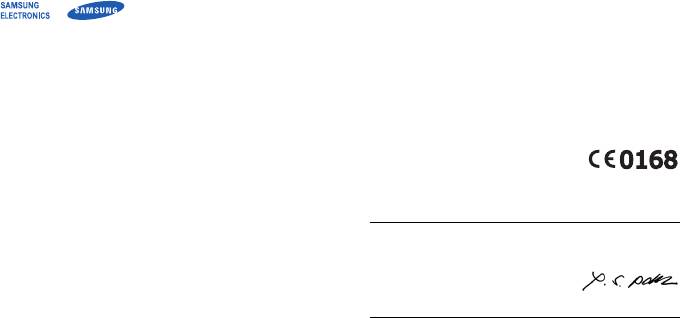
Настоящим декларируется, что [были проведены все
Декларация соответствия (R&TTE)
существенные радиотехнические тесты и что] указанное выше
изделие соответствует принципиальным требованиям
Компания, Samsung Electronics
директивы 1999/5/EC.
подтверждает, что данный
Процедура подтверждения соответствия, упомянутая в статье
10 и подробно описанная в Приложении [IV] директивы 1999/5/
EC, проводилась
с привлечением следующих организаций:
мобильный телефон GSM : SGH-L811
BABT, Balfour House, Churchfield Road,
к которому относится настоящая декларация, соответствует
Walton-on-Thames, Surrey, KT12 2TD, UK*
указанным ниже стандартам и нормативным документам.
Идентификационный знак: 0168
Безопасность EN 60950-1 : 2001+A11:2004
Техническая документация хранится в:
ЭМС EN 301 489-01 V1.6.1 (09-2005)
Samsung Electronics QA Lab.
EN 301 489-07 V1.3.1 (11-2005)
EN 301 489-17 V1.2.1 (08-2002)
и предоставляется по запросу.
EN 301 489-24 V1.3.1 (11-2005)
(Представитель в ЕС)
SAR EN 50360 : 2001
Samsung Electronics Euro QA Lab.
EN 62209-1 : 2006
Blackbushe Business Park, Saxony Way,
Сеть EN 301 511 V9.0.2 (03-2003)
Yateley, Hampshire, GU46 6GG, UK*
EN 300 328 V1.6.1 (11-2004)
2008.07.14 Yong-Sang Park / ст. менеджер
EN 301 908-1 V2.2.1 (10-2003)
(место и дата выпуска) (фамилия и подпись уполномоченного лица)
EN 301 908-1 V3.2.1 (05-2007)
* Не является адресом сервисного центра Samsung. Адреса и номера
EN 301 908-2 V2.2.1 (10-2003)
телефонов сервисного центра Samsung см. в гарантийной карточке
или обращайтесь по месту приобретения телефона.

Некоторая информация, приведенная в настоящем руководстве, может не соответствовать Вашему
телефону, поскольку зависит от установленного программного обеспечения и/или Вашего оператора сотовой
связи. Дизайн, спецификации и другие данные могут изменяться без предварительного уведомления.
Printed in Korea
World Wide Web
Code No.:GH68-19991A
http://www.samsungmobile.ru
Russian. 0
9/2008. Rev. 1.2



